
Naše cloudové úložiště se nám líbí a pro téměř všechny potřeby cloudového úložiště používáme Dropbox nebo OneDrive. Oba mají problém, ale touží po systémové paměti a pokud zůstanou bez dozoru, mohou srazit i ty nejpřísnější systémy na kolena.
Pojďme si namalovat scénář. My máme zbrusu nový počítač s rychlým procesorem Intel, nejnovější grafickou kartou a hlavně 16 GB RAM . Podle všeho by měl být schopen zvládnout téměř vše, co na něj hodíme: kompresi, vykreslování a samozřejmě hry.
V průběhu času se nám nashromáždilo značné množství věcí, ať už hudby, televizních pořadů, filmů atd. Všechny tyto soubory jsou uloženy na pevných discích, což by při synchronizaci s cloudem znamenalo, že nejenže máme všechny tyto věci zazálohované, ale všechny změny, které provedeme, soubory přidané nebo přesunuté, budou poté zrcadleny v cloudu.
Takto jednoduše funguje cloudové úložiště, ale tady se dostáváme do jeho logického extrému: pokud máme terabajt cloudového úložiště a máme terabajt místního archivního úložiště, není důvod, abychom tuto jednotku nevenovali jako naše lokální cloudová záloha.
Problém s cloudovou jednotkou
Problém se službou, jako je Dropbox, spočívá v tom, že při synchronizaci postupně pohlcuje více a více paměti RAM. Samotný Dropbox to vysvětluje takto:
Dropbox ukládá metadata o vašich souborech do paměti RAM, aby při synchronizaci zabránil neustálému a nákladnému vyhledávání v databázi. Metadata zahrnují cesty k souborům ve vašem Dropboxu, kontrolní součty, časy úprav atd.
V zásadě to znamená, že pokud máte velký Dropbox (nebo OneDrive) s desítkami nebo stovkami koncertů souborů, pak Dropbox synchronizuje všechny tyto soubory na místní jednotku, uloží do mezipaměti informace o každém souboru do systémové paměti. .
Ukážeme vám, co máme na mysli. Tady je náš systém po restartu.
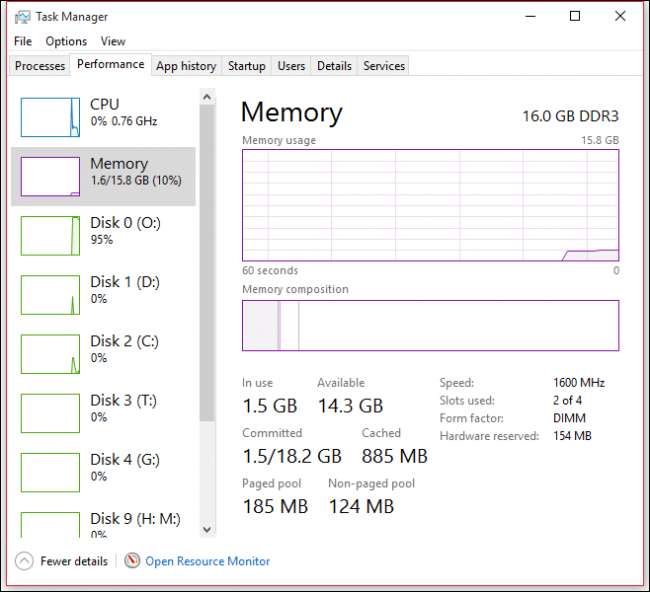
Tady je náš systém jen o několik hodin později.
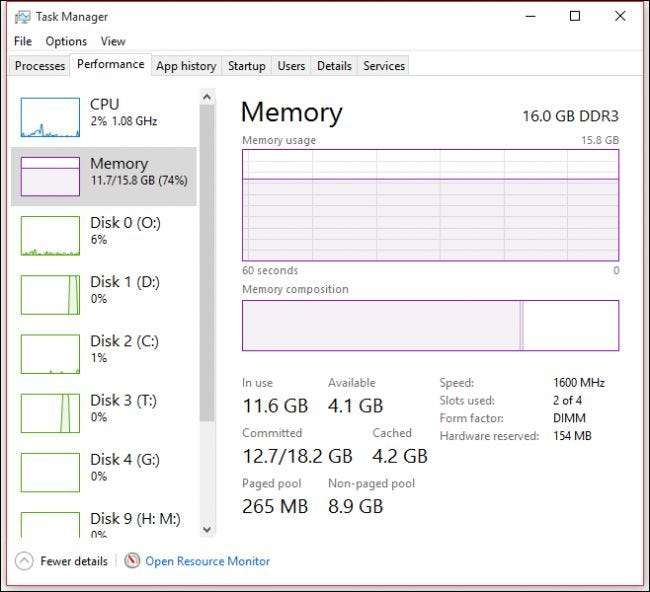
Nakonec se používaná paměť RAM v našem systému zvýší, dokud se nepoužije 99 procent (15,8 GB), což ji činí zbytečnou.
V tomto okamžiku je obtížné dokonce restartovat počítač. Náš ukazatel myši je výrazně zpožděn a kliknutí myší se okamžitě nezaregistrují (pokud vůbec). Nejjednodušší a nejrychlejší opravou je často těžké restartování, a to buď podržením tlačítka napájení, dokud se počítač nevypne, nebo tlačítkem resetování, pokud je máte.
Je zřejmé, že jde o hrozné řešení, zejména pokud se obáváte ztráty práce, takže jediným způsobem, jak tomu zabránit, je pokusit se jej ladně restartovat, nebo to dělat v pravidelných intervalech, aby to zůstalo použitelné.
Pokud pozastavíte svou cloudovou službu a necháte počítač na nějaký čas osamocený, měla by se vaše RAM nakonec uvolnit, abyste ji mohli znovu používat, ale to se nestane okamžitě, a proto nebude fungovat pro lidi, kteří potřebují jejich počítače právě teď.
Chcete-li v každém případě lokálně udržovat kopii cloudové jednotky v poměru 1: 1, nejprve se budete muset vypořádat s dlouhým nahráváním (za předpokladu, že nejste super rychlým optickým připojením), kde jste původně nahráli svá data. Poté, pokud dojde ke zhroucení vaší staré lokální cloudové jednotky nebo se rozhodnete vytvořit novou, můžete si jednoduše vytvořit její kopii nebo povolit opětovné stažení všech těchto dat, což, jak jsme řekli, časem zničí RAM vašeho systému.
Hledáme: Elegantní řešení
Zdá se, že neexistuje jiné jednoduché řešení než běžné restarty. Pokud necháte počítač celou noc zapnutý a necháte ho stahovat obsah cloudové jednotky, ráno se s největší pravděpodobností vrátíte do nereagujícího systému. Pokud chcete pracovat během dne, zatímco se cloudová jednotka synchronizuje s místní jednotkou, postupem času se bude stále více zabývat.
Faktem je, že uvolnění paměti RAM nemá žádné skutečně elegantní řešení. Jak jsme již dříve zdůraznili, optimalizátory paměti jsou docela k ničemu , takže žádné nedoporučujeme. To znamená, že jste prostě ponecháni na řešení tohoto problému, kde jediným skutečným praktickým řešením je buď pozastavit cloudovou službu a nechat věci vrátit se do normálu, nebo restartovat a začít znovu.
To znamená, že možná máte řešení, o kterém jsme nepřemýšleli. Rádi bychom od vás slyšeli o tomto problému. Prosím, ozvěte se v našem diskusním fóru a nechte nám svůj názor.







